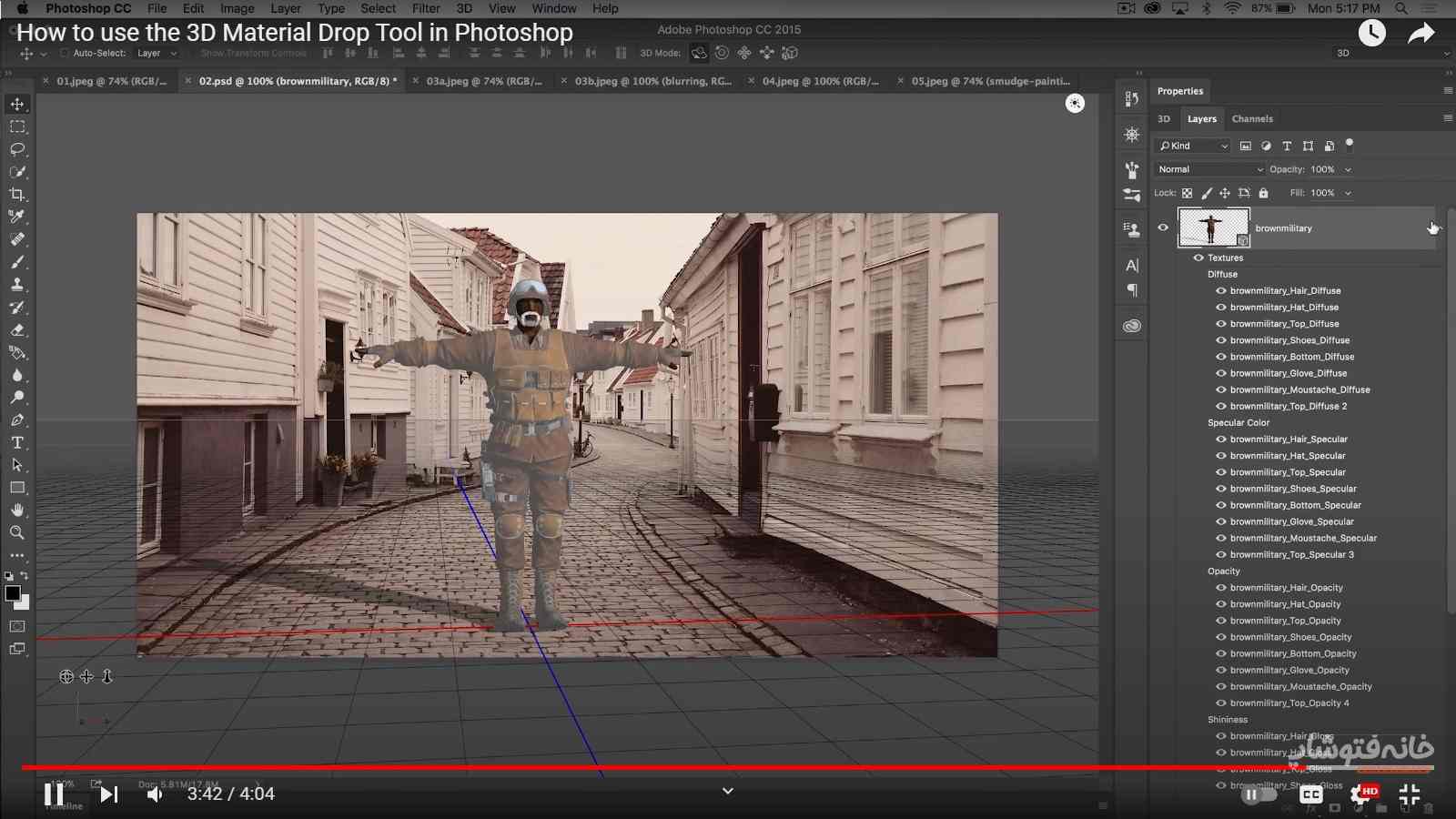۳D Material Drop Tool در فتوشاپ ابزاری شبیه Paint Bucket است، با این تفاوت که مختص گرافیکهای سهبعدی است. با این ابزار میتوانید از متریال طرحهای سهبعدی نمونه بگیرید و بافت و رنگ آن نمونه را به جای دیگری از گرافیک بدهید. در این دانشنامه فتوشاپ همراهمان باشید تا نحوه کار با این ابزار را ببینیم.
انتخاب ۳D Material Drop Tool در فتوشاپ
این ابزار را میتوانید در دسته دو ابزار زیر پیدا کنید:
در حالت پیشفرض، این ابزار گرادیانت است که به عنوان سرگروه انتخاب شده است. آیکون گرادیانت یک مستطیل کوچک است که داخلش گرادیانت کشیده شده است. باید روی این ابزار در نوار ابزار دابلکلیک کنید و ۳D Material Drop Tool را انتخاب کنید.
اما صبر کنید! از آنجایی که میخواهید با این ابزار کار کنید، پس حتماً سروکارتان در حال حاضر با یک فایل و طرح سهبعدی است. پس یک نکته مهم داریم. وقتی یک فایل سهبعدی را در فتوشاپ باز میکنید، محیط کاربری فتوشاپ به طور خودکار به حالت ۳D تبدیل میشود. چرا؟ چون فقط ابزارها و پنلهایی را دم دستتان داشته باشید که برای گرافیکهای سهبعدی لازم هستند.
وقتی محیط کاربری به ۳D تغییر داده میشود، ۳D Material Drop Tool به عنوان یک ابزار مستقل (و نه زیرگروه ابزاری دیگر) در نوار ابزار نمایش داده میشود. در این صورت کافی است کلید حرف G کیبورد را بزنید تا این ابزار فعال شود.
نکته: اگر فضای کاری ۳D به طور خودکار برایتان فعال نشد، در صورت تمایل میتوانید خودتان فعالش کنید. برای این کار روی منوی Window فتوشاپ و بعد روی Workspace کلیک کنید. سپس ۳D را انتخاب کنید. برای برگرداندن فضای کاری به حالت قبل نیز از همین مسیر Essentials را انتخاب کنید.
کار با ابزار ۳D Material Drop
بیایید نحوه کار با این ابزار را با یک مثال ببینیم. مردی که در تصویر زیر میبینید، یک طرح سهبعدی است. حالا ما میخواهیم رنگ و طرح بعضی از قسمتهای این مرد را تغییر دهیم.

برای این کار در نوار Options فتوشاپ روی مربع زیر کلیک میکنیم تا تکسچرهای متنوع را ببینیم. روی تکسچر مدنظرمان کلیک میکنیم تا انتخاب شود.

برای مثال ما تکسچر طلایی را انتخاب کردیم. حالا با ابزار ۳D Material Drop Tool در فتوشاپ روی قسمتی از طرحمان کلیک میکنیم که میخواهیم عوض شود. ما اینجا روی پوست صورت مرد کلیک کردیم. همانطور که میبینید، پوست صورت و بدن مرد طلایی شد. چون پوست صورت و بدن باهم به صورت یکجا طراحی شدهاند.

یا برای مثال یک تکسچر قرمز انتخاب میکنیم و این بار روی لباس مرد کلیک میکنیم. میبینید که لباسش به همان بافت تغییر پیدا میکند.

باید اشاره کنیم که میتوانید روی چرخدندهای که بالا و سمت راست تکسچرها کلیک کرده و گزینه Load Material را انتخاب کنید. با این کار میتوانید تکسچرهایی را که از فضای وب دانلود کردید وارد برنامه کنید.

ساخت بافت جدید
بالاتر دیدیم که چگونه تکسچرهای موجود در فتوشاپ را روی سوژه پیاده کنید. اما خودتان هم میتوانید تکسچر جدید بسازید. چگونه؟ ابزار قطره چکان فتوشاپ را انتخاب کنید. با این ابزار جایی کلیک کنید که میخواهید از آن بخش نمونه بگیرید و به یک تکسچر جدید تبدیلش کنید. مثلاً ما روی لباس مرد کلیک میکنیم.

حالا ۳D Material Drop Tool در فتوشاپ را انتخاب کنید. در نوار Options این ابزار، روی گزینه Load Selected کلیک کنید. میبینید که بخشی که نمونه گرفته بودید به عنوان یک تکسچر جدید به بافتهای قبلی اضافه میشود. پس با ابزار ۳D Material Drop روی صورت مرد کلیک میکنیم و رنگ لباس روی صورت او پیاده میشود.